上一篇
系统更新🚀win11一直等在更新怎么办?解决等待更新卡住的方法
- 问答
- 2025-08-21 07:49:23
- 7
Windows 11更新卡住、更新无响应、Windows Update疑难解答、软件分发文件夹、干净启动、系统文件检查器 (SFC)、暂停更新。
核心解决方法(信息参考日期:2025年8月):
-
基本等待与重启
- 耐心等待:重大更新有时需要极长时间(数小时),请确保设备接通电源并保持网络稳定,等待至少2-4小时。
- 强制重启:如果完全死机无响应,长按电源键10秒强制关机,再重新启动,系统通常会尝试恢复更新或回滚。
-
运行Windows更新疑难解答
- 进入“设置”->“系统”->“疑难解答”->“其他疑难解答”。
- 找到“Windows 更新”并运行该疑难解答程序,让其自动检测和修复常见问题。
-
重命名SoftwareDistribution文件夹
- 此文件夹存储更新临时文件,损坏会导致更新失败。
- 打开“服务”,停止“Windows Update”服务。
- 打开文件资源管理器,导航至
C:\Windows\SoftwareDistribution。 - 将此文件夹重命名为
SoftwareDistribution.old。 - 返回“服务”,重新启动“Windows Update”服务。
- 再次尝试检查更新。
-
执行干净启动

- 使用“系统配置”(msconfig)或任务管理器中的“启动”选项卡,禁用所有非Microsoft第三方服务和启动项。
- 重启电脑后再次尝试更新,以排除软件冲突。
-
使用系统文件检查器 (SFC)
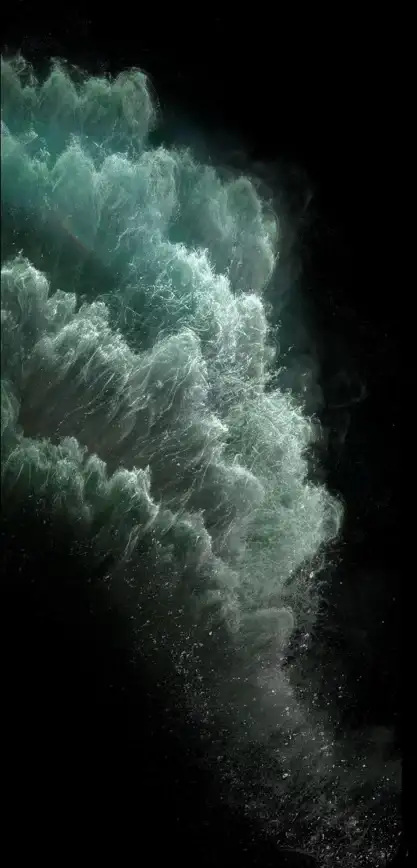
- 以管理员身份打开“命令提示符”或“Windows PowerShell”。
- 输入命令
sfc /scannow并按回车,此工具将扫描并修复受损的系统文件。
-
暂停再恢复更新
- 如果更新已下载但卡在安装阶段,可尝试进入“设置”->“Windows 更新”。
- 使用“暂停更新”功能暂停5周,然后立即点击“恢复更新”,有时能重新触发安装进程。
-
使用媒体创建工具(最后手段)
- 从微软官网下载“Windows 11 媒体创建工具”。
- 运行工具,选择“立即升级此电脑”并保留个人文件和应用程序,这相当于执行一次修复安装。
本文由 力梦蕊 于2025-08-21发表在【云服务器提供商】,文中图片由(力梦蕊)上传,本平台仅提供信息存储服务;作者观点、意见不代表本站立场,如有侵权,请联系我们删除;若有图片侵权,请您准备原始证明材料和公证书后联系我方删除!
本文链接:https://cloud.7tqx.com/wenda/682222.html




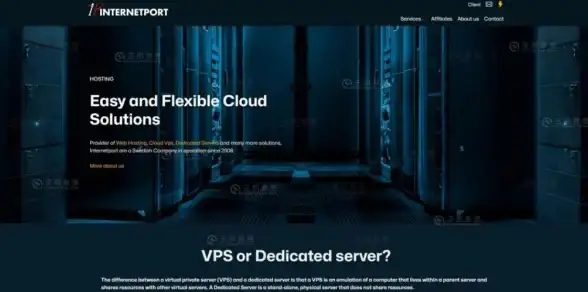
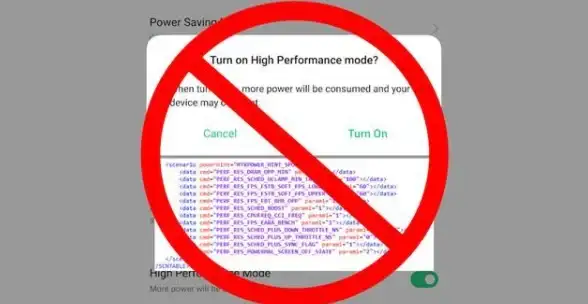



发表评论